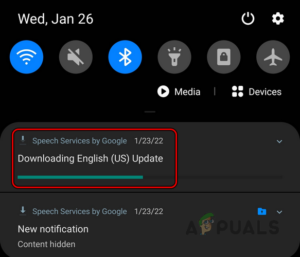Содержание:
- 1. Перезапустить Riot Client
- 2. Убедитесь, что места достаточно
- 3. Разрешить Riot Client через брандмауэр
- 3.1. Дайте разрешения папке Valorant
- 4. Запустите клиент Riot от имени администратора
- 5. Выключить Защитник Windows/Антивирус
- 6. Восстановление/переустановка Valorant
- 7. Отправить заявку
Недавно выяснилось, что некоторые игроки Valorant сталкиваются с ошибкой обновления при запуске Valorant. Однако, это’не новая проблема для игроков Valorant, поскольку последние обновления приходят. Иногда проблема возникает всякий раз, когда пользователь запускает Valorant. Хотя проблему трудно обнаружить, некоторые методы устранения неполадок помогут решить эту проблему. Согласно нашим исследованиям, Riot Client не может прочитать существующие файлы, которые были обновлены в прошлый раз. Поэтому он снова перезаписывает файлы.

Может быть много причин, которые могут вызвать эту проблему, поскольку она указывает на цикл обновления, Ниже приведены некоторые причины, которые могут включать в себя в качестве виновника в вызывании проблемы Valorant Keeps update.
- Отсутствие разрешений безопасности- Аутентифицированные пользователи — это разрешение безопасности по умолчанию для папки Valorant. Однако это может вызвать проблемы, поскольку ваша учетная запись пользователя не выбрана. По этой причине Riot Client может не считывать и перезаписывать существующие файлы игры.
- Случайный глюк или ошибка- В большинстве случаев проблема с обновлением может быть решена перезапуском Riot Client, так как это обычно указывает на случайную ошибку или глюк, который может быть устранен перезапуском Riot Client для устранения этой проблемы.
- Нехватка места на диске- Если у вас недостаточно места для игры, вы можете столкнуться с проблемой цикла обновления, поскольку иногда, если на диске не хватает места, новые обновления автоматически удаляются, а когда вы откроете пусковую установку, она начнет обновляться снова. Чтобы избежать этого, убедитесь, что у вас достаточно места для нормального запуска игры.
- Вмешательство антивируса- Антивирус обычно стоит за такими проблемами, как задержка обновления и задержка загрузки. Windows Defender может блокировать и удалять файлы игры, если файлы являются вредоносными или потребляют много ресурсов. Чтобы убедиться в этом, вам может потребоваться временно отключить антивирус, чтобы проверить, устранит ли это проблему Valorant keep Updating.
- Отсутствие надлежащих привилегий администратора- Если у вас нет соответствующих прав администратора, вы можете столкнуться с этой проблемой. Запуск клиента Riot с правами администратора может устранить проблему.
Теперь давайте рассмотрим несколько эффективных решений:-
1. Перезапустить Riot Client
Когда такая проблема возникает во время обновления, загрузки или даже запуска, первое, что мы рекомендуем сделать, это перезапустить Riot Client. Иногда проблема возникает из-за временной ошибки, которая может вызывать эту проблему каждый раз, когда пользователи пытаются запустить Valorant. Перезапуск Riot Client может устранить эту проблему.
2. Убедитесь, что места достаточно
Если у вас закончилось место, вы столкнетесь с этой проблемой, так как Riot Client требуется дисковое пространство для перезаписи нового обновления в каталог Valorant. Поэтому, если перезапуск Riot Client не устраняет эту проблему, вам может потребоваться удалить временные данные, чтобы освободить место. Временные файлы — это данные, отвергнутые пользователями, которые попадают в корзину.
- Чтобы удалить временные файлы, запустите Проводник, нажав кнопку Win + E на клавиатуре
- Нажмите Этот компьютер на левой боковой панели и щелкните правой кнопкой мыши на драйвере, где установлен Valorant
- Выберите Свойства из списка опций

Перейдите в Свойства диска - Нажмите Очистка диска открыть настройки очистки диска

Откройте Настройки очистки диска - Отметьте все файлы и нажмите OK

Удаление временных файлов - Нажмите кнопку Удалить файлы, чтобы удалить все временные данные на вашем компьютере
- После этого вы заметите, что место на диске увеличилось.
3. Разрешить Riot Client через брандмауэр
Если проблема не исчезла, скорее всего, это может быть связано с вмешательством антивируса. Однако Защитник Windows также может вмешаться в эту проблему. Если антивирус вмешивается, приложения’ файлы опасны, или это ошибка стороннего антивируса или Защитника Windows. Вы также можете проверить диспетчер задач, чтобы увидеть использование процессора или памяти, потому что антивирус может перехватить и удалить файлы, если приложение потребляет много памяти. Поэтому вам может понадобиться проверить, сколько ресурсов потребляет Riot Client. Если это более 70%, вы должны перезагрузить компьютер, потому что это происходит из-за поврежденных данных, хранящихся в Ram. Если этот метод не устраняет проблему, попробуйте отключение брандмауэра Windows.
- Чтобы разрешить Valorant через брандмауэр, нажмите кнопку Меню Пуск и тип Панель управления

Запуск панели управления - Запустите панель управления и перейдите к пункту Система и безопасность\Windows Defender Firewall
- Нажмите Разрешить приложение или функцию через брандмауэр Windows Defender

Нажмите Разрешить приложение или функцию через брандмауэр Windows Defender - Нажмите Изменить настройки затем нажмите Разрешить другое приложение

Нажмите Разрешить другое приложение - Нажмите Просмотреть и перейдите к месту, где вы установили Riot Client
- Расположение Riot Client по умолчанию указано ниже
C:\Riot Games\Riot Client - Выберите RiotClientServices.exe файл и нажмите Открыть затем нажмите Добавить

Выберите .exe-файл Riot Games - После этого клиент Riot будет добавлен в брандмауэр. Кроме того, вы можете установить галочки в пунктах Личные и общие

Разрешить частную и публичную сеть - После этого нажмите OK и запустите Riot Client. Игра сначала обновится, затем снова запустите клиент riot и посмотрите, исправит ли это проблему Valorant продолжает обновляться. Если этого не происходит, следуйте приведенному ниже методу, поскольку оба они необходимы для решения этой проблемы.
3.1. Дайте разрешения папке Valorant
Есть вероятность, что папка, в которую был установлен Valorant, может не иметь некоторых разрешений, которые помогают читать и копировать файлы. Это решение может устранить проблему, поскольку иногда разрешения папок изменяются автоматически и вызывают проблемы при установке и обновлении. Чтобы получить полный контроль над директорией Valorant, выполните следующие действия:-
- Откройте Проводник Windows нажав на кнопку Win + E одновременно
- Перейдите в каталог Riot Games
C:\Riot Games
Примечание: Если вы установили его в другом месте, перейдите к нему - Щелкните правой кнопкой мыши на папке Valorant и выберите Свойства

Перейти к свойствам папки - Перейдите к Безопасность сверху, затем нажмите Дополнительно

Перейти в раздел Дополнительно - Теперь нажмите Изменить и введите вашу локальную учетную запись Имя пользователя затем нажмите Проверить имена
Примечание: Он автоматически установит имя пользователя с именем вашего рабочего стола.
Добавление имени учетной записи с именем рабочего стола - В случае, если он не может найти имя пользователя, нажмите Advanced
- Нажмите Найдите Сейчас и выберите свою учетную запись.
- После этого нажмите OK
- Снова нажмите OK закрыть окно
- Щелкните Применить затем нажмите Добавьте
- Нажмите Выберите директора, и введите имя пользователя, затем нажмите Проверьте имена
- Отметьте все опции и нажмите OK

Полный контроль над папкой - После этого нажмите Примените и нажмите OK чтобы сохранить изменения
4. Запустите клиент Riot от имени администратора
Отсутствие прав администратора может быть одной из основных причин того, что Valorant продолжает обновляться, потому что когда у приложения нет прав администратора, оно не может вносить определенные изменения в систему. Хотя Riot Client имеет разрешение на копирование файлов игры в каталог C, иногда это разрешение автоматически меняется; поэтому либо запуск программы в режиме администратора устраняет проблему, либо вам нужно дать разрешение папке Valorant, как указано выше.
- Чтобы запустить Riot Client от имени администратора, щелкните правой кнопкой мыши на Riot Client и выберите Свойства

Переход к свойствам программы запуска Riot Client Launcher - Перейдите к пункту Совместимость вкладку и отметьте опцию Запустите эту программу от имени администратора
- Как только это будет сделано, нажмите Применить и нажмите OK

Изменение параметров совместимости - Теперь запустите Riot Client и обновите игру. После обновления перезапустите Riot и посмотрите, устранит ли это проблему с тем, что Valorant продолжает обновляться.
5. Выключить Защитник Windows/Антивирус
Сторонний антивирус или защитник Windows может вмешиваться в работу Riot Client, и это может помешать приложению скопировать новые файлы в каталог Valorant. Временное отключение Защитника Windows может помочь решить эту проблему. Если вы используете стороннее антивирусное программное обеспечение, убедитесь, что оно отключено.
- Чтобы отключить антивирус, перейдите в Настройки, нажав кнопку Win + I одновременно
- Перейдите к разделу Обновить & Безопасность и нажмите Безопасность Windows из левой панели

Перейдите в раздел Безопасность Windows Update - Нажмите Вирус & Угроза Защита затем нажмите Управление настройками

Нажмите Управление настройками для просмотра дальнейших опций - Теперь выключите Защита в реальном времени нажав на кнопку переключения

Выключить защиту в реальном времени - После этого запустите Valorant и проверьте, сохраняется ли проблема.
6. Восстановление/переустановка Valorant
Если вы применили все решения и ни одно из них не помогло, проблема, вероятно, связана с поврежденными файлами, которые можно восстановить из Riot Client. Если этот способ не помог решить проблему, попробуйте переустановить или проверка игры.
- Чтобы починить Valorant, запустите Riot Client и перейдите к Настройки нажав на профиль в правом верхнем углу

Перейдите в Настройки Valorant - Выберите Valorant на левой панели, и нажмите кнопку Восстановить опция

Ремонт Валоранта Примечание: Если в файлах игры Valorant есть какие-либо повреждения, он автоматически их исправит.
- После этого проверьте, сохраняется ли проблема.
7. Отправить заявку
Если все остальное не помогает решить эту проблему, последний вариант — отправить тикет клиенту Riot. Когда вы отправите тикет, они зададут несколько вопросов о проблеме, вы должны будете описать их, и они подскажут вам, как вы можете исправить эту проблему.
- Чтобы отправить тикет, перейдите на официальный сайт Valorant
- Сначала вам нужно войти в свою учетную запись Valorant
- Наведите курсор мыши на Поддержка сверху и нажмите Поддержка

Переход в службу поддержки Riot - Прокрутите страницу до самого низа и нажмите Отправить заявку

Нажмите Отправить билет - В типе запроса выберите Технические проблемы, установка, патч, лаги или сбои

Выбрать тип запроса - Заполните форму в соответствии с проблемой, с которой вы столкнулись
- После этого нажмите на Отправить и дождитесь ответа. Пока вы ждете, вы можете применить методы, описанные в этой статье Как исправить загрузку Valorant, застрявшую на 0.1 КБ/с.